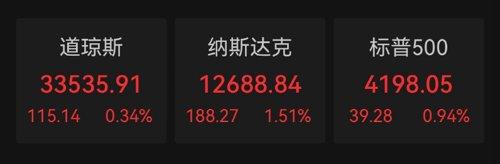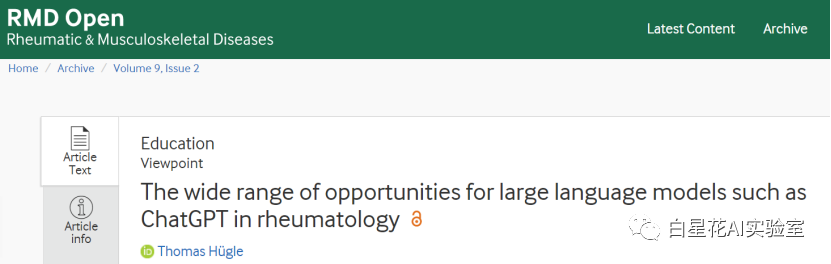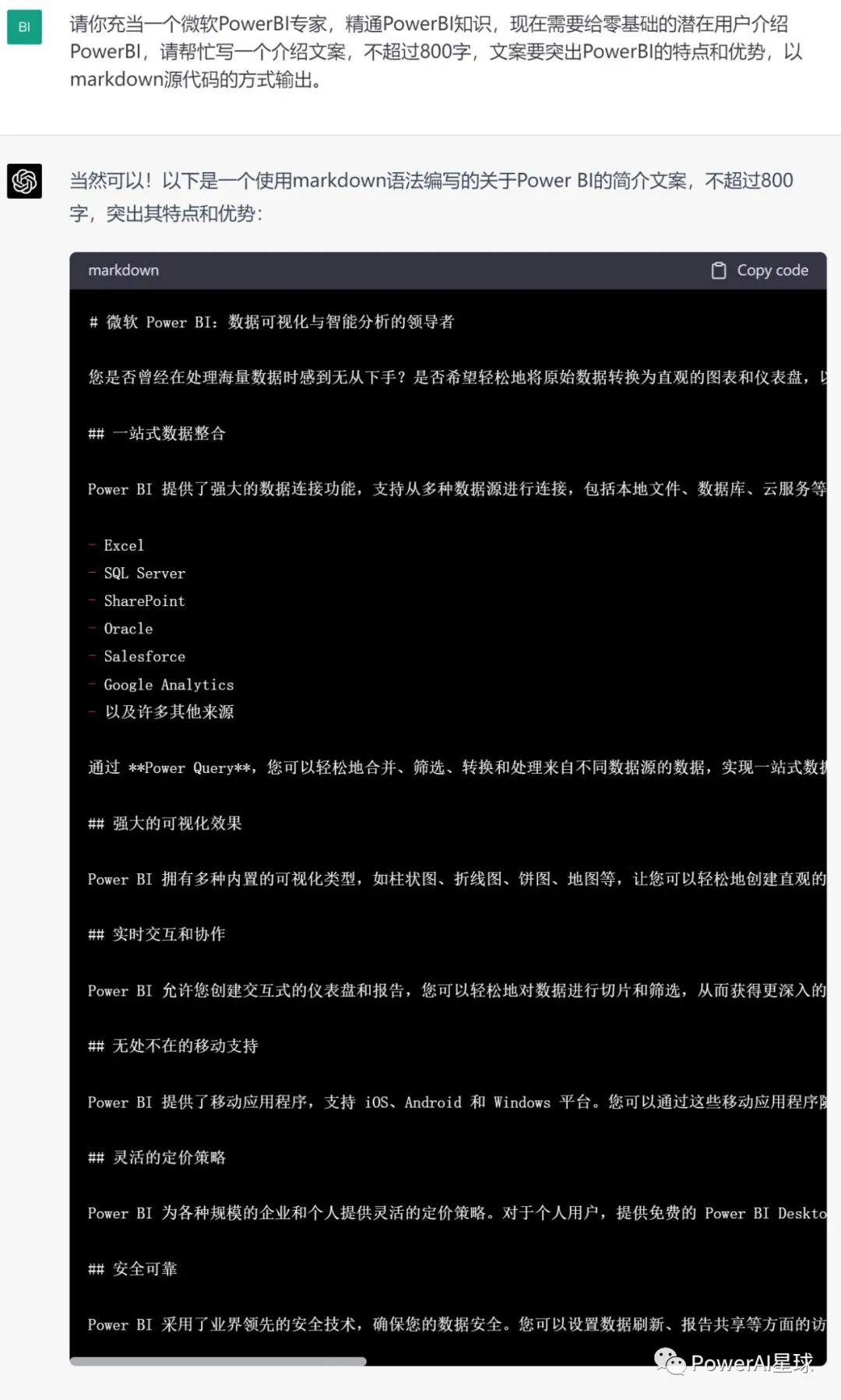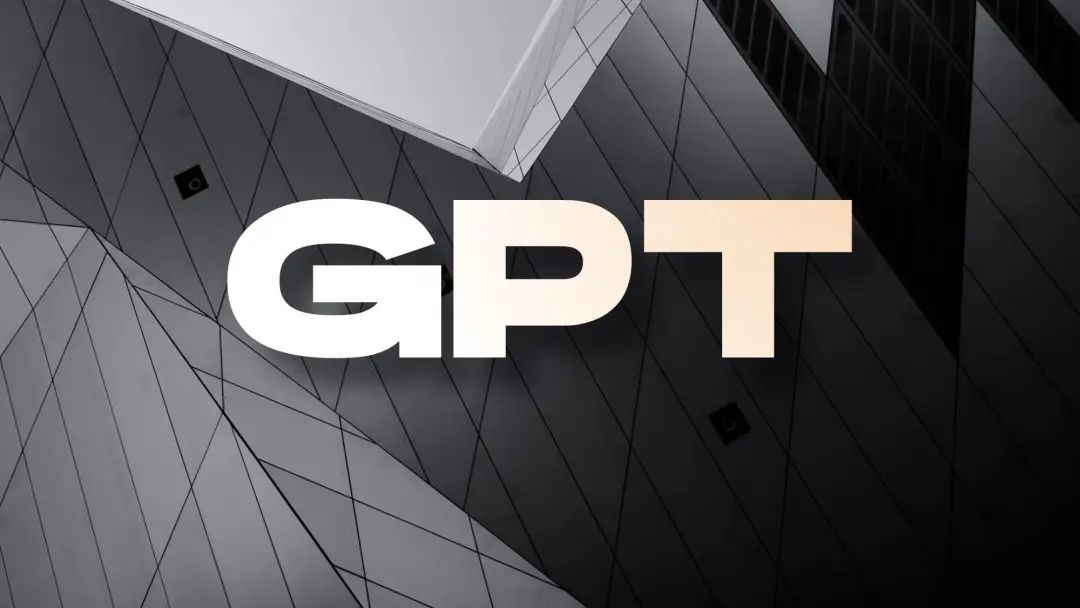揭秘!PPTX与PPT的区别?办公秘籍大公开,老版Office也能流畅打开!
文章主题:PPTX, PPT, 办公技巧, 文件大小
🎉掌握职场神器!📊了解PPTX与PPT的区别至关重要!💼无论是日常汇报还是专业演示,这两种格式都是你的得力助手。但你知道吗?.capitalize! PPTX是Microsoft Office的最新版本,它提供了更强大的功能和兼容性,而传统的PPT则相对老旧。💡简单来说,就像Excel X vs. Excel 2016,PPTX代表了进步与创新!想要在职场中脱颖而出,掌握这些细节不容忽视!📚赶紧行动起来,提升你的技术栈吧!💪
🚀 文件格式的秘密揭示🔍 —— PPTX与PPT间的隐形差异大揭秘!💼你或许会疑惑,两者仅是名称上的小小换装,实际效果真的无甚差别?但这可不是简单的表面功夫!今天我们就带你深入剖析这两个常见办公软件的细微差别,让你的工作效率瞬间提升。🎓首先,让我们看看技术层面的升级——PPTX采用了更先进的XML格式,这意味着它能更好地适应多设备和云端协作,让信息传递更加流畅。💻再者,PPTX支持丰富的动画效果和互动元素,让你的演示不再枯燥乏味,而是充满吸引力。アニメーション不只是点缀,它是现代职场沟通的艺术!🎨最后,别忘了学习如何在PPTX中巧妙隐藏或保护敏感内容,确保信息安全无虞。🔒掌握这些关键差异,不仅提升你的专业形象,还能让日常办公事半功倍。赶快升级你的文件处理技巧吧,成为职场上的效率大师!🏆#PPTX区别 #职场办公技巧 #信息安全管理
PPTX和PPT的区别在哪里?
PPTX和PPT是微软的演示文稿软件Powerpoint存储得到的两种文件格式,这两种文件的主要区别在于以下4个方面——
文件格式:PPT是基于二进制的文件格式,而PPTX采用开放XML格式。这意味着PPTX文件结构更加现代和模块化。PPT文件将演示内容保存为记录和结构的二进制集合,这些集合以二进制流的形式排列。相比之下,PPTX使用XML来存储文本、图像、多媒体和其他元素,这使得文件更易于编辑和转换。
兼容性:PPT文件可以在任何版本的PowerPoint中打开,但可能不支持一些新的特效。而PPTX文件只能由PowerPoint 2013及以上版本打开。这是因为PPTX是随着Microsoft Office 2013的发布而引入的新格式。
功能:PPTX提供了更多的功能和改进的图形效果。例如,它允许更复杂的动画和更高质量的图像。此外,PPTX文件通常比PPT文件小,因为它们使用压缩的XML格式,占用更少的存储空间。
文件大小:由于PPT使用的是二进制存储方式,而PPTX使用的是压缩的XML格式,因此在相同内容的情况下,PPTX文件会更加紧凑,占用更少的存储空间。
了解了PPTX和PPT的差异之后,这两种格式常见的问题主要在于文件格式与软件版本的兼容性上,这也是许多软件存在的共性。
PPTX文件用什么软件打开?
PPTX是高版本的Office保存得到的文件,当还在使用旧版PPT的用户收到PPTX文件时,就会遇到无法打开PPTX文件的问题。
要想解决这个问题,实现在使用旧版Office的设备上打开PPTX文件,常用的解决方法有2种,分别如下——
将PPTX文件上传到在线PPT软件boardmix将PPTX文件转换为PPT文件① 在线PPT软件boardmix
先来说一种比较简单的解决方法,我们可以将PPTX文件上传到在线PPT软件boardmix中,利用boardmix提供的预览功能,在线查看PPTX的文件内容,具体操作为:
浏览器打开在线PPT软件boardmix的首页 https://boardmix.cn/app/home/ppt ,如下图所示,点击「新建空白演示文稿」,创建一个boardmix PPT文件。
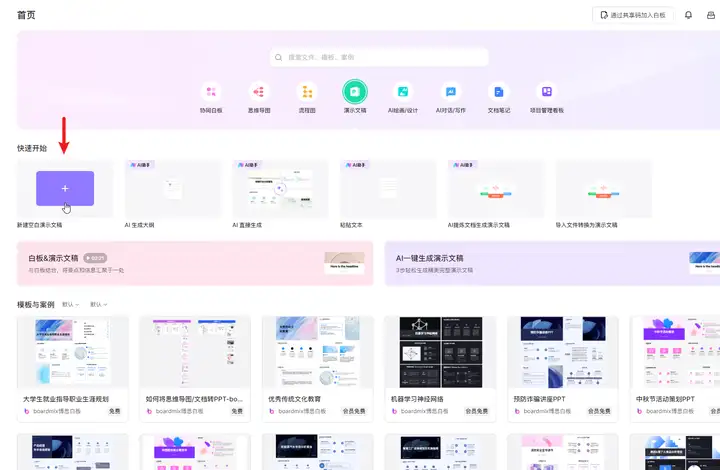
在打开的boardmix演示文件中,点击左侧工具栏的更多工具「…」,选择「上传文件」,将本地的PPTX文件上传到boardmix画布中。
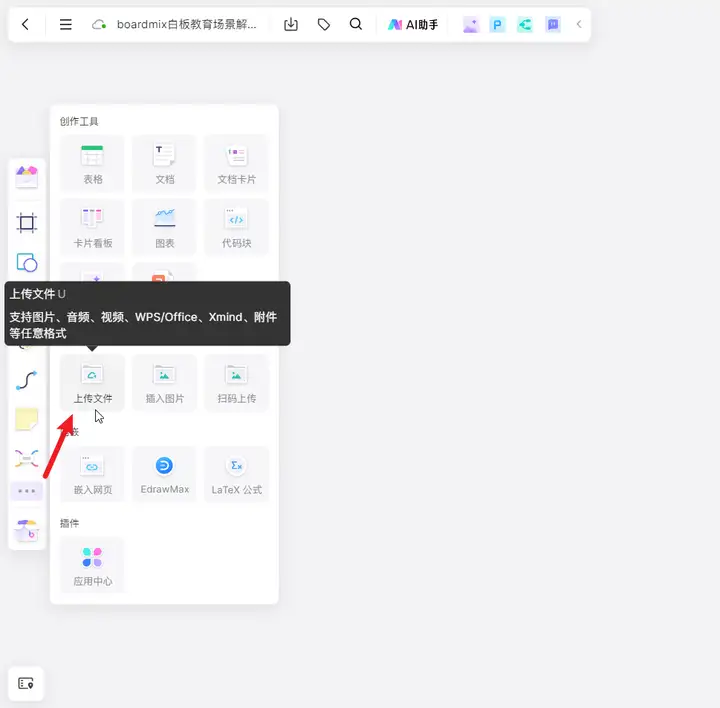
选中上传到boardmix画布的PPT文件,点击右上角的翻页按钮,即可在线查看PPTX文件的内容。
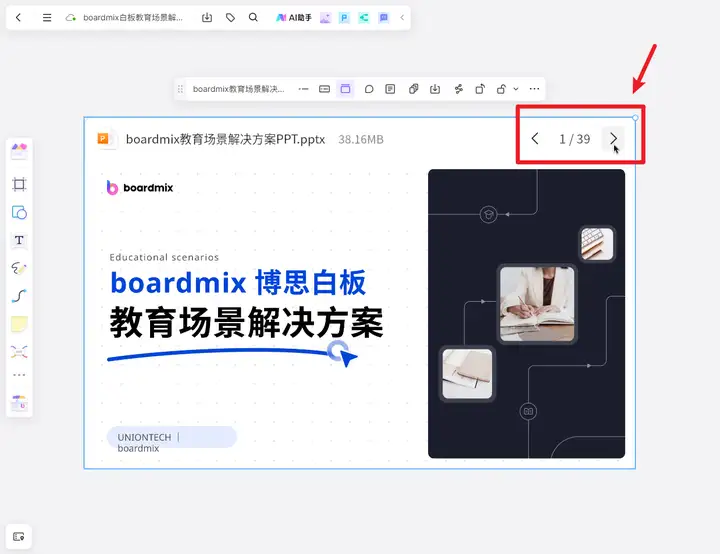
值得一提的是,boardmix也提供了在线演示功能,这意味着你将本地的PPTX文件上传后,还可以使用boardmix进行在线演示。
选中PPT文件,点击上方工具栏的「提取页面」,下方会弹出一个浮窗,点击右侧的「提取」按钮,提取出PPT包含的所有页面。
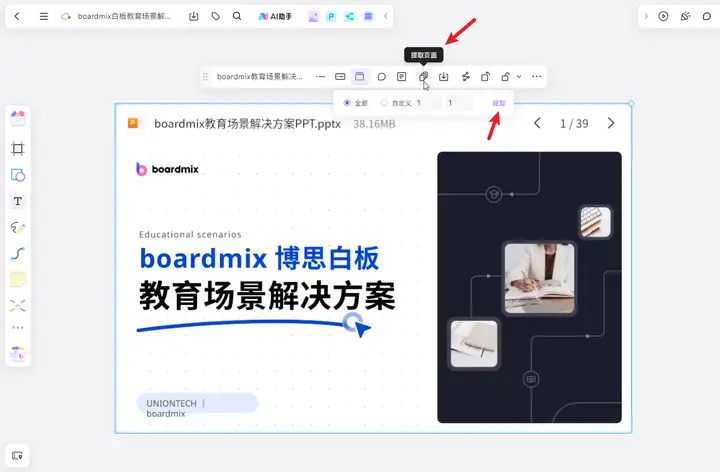
提取得到的PPT页面,会自动转换为图片,按页面顺序自动排列在PPT下方,如下图所示,可从左到右、从上往下依次查看所有PPT页面。
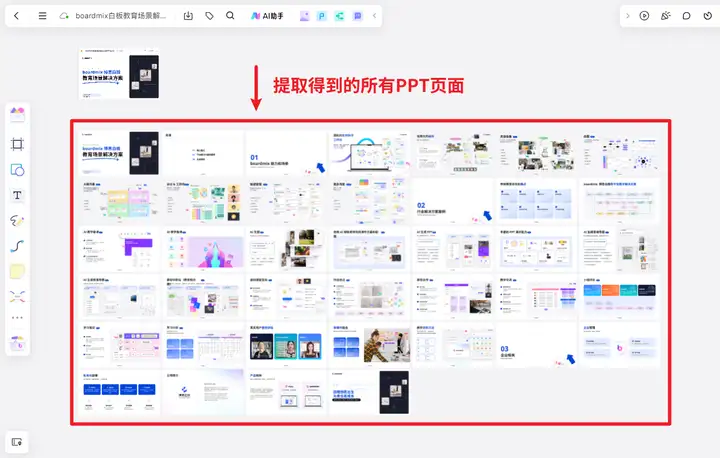
在进行全屏演示之前,我们还需要进行另外一个操作——将提取得到的PPT页面添加到路线图,这里的「路线图」类似于Office PPT中的目录(或者说大纲),把需要进行演示的PPT页面逐一添加到路线图中,后续我们切换页面时就会快速定位到相应的位置。
将PPT页面添加到路线图的具体操作如下:
点击左下角的「路线图列表」按钮,打开左侧的路线图面板,点击面板左上角的「路线图」按钮,将鼠标指针移动到boardmix画布上,此时鼠标会变成一个小图钉,且右侧附带有一句话「双击元素或框选创建」,移动到任意一个PPT页面上方并双击鼠标左键,即可快速将其添加到路线图,左侧的路线图列表也会随之显示页面的缩略图。
对其他页面也重复同样的操作,就可以将页面添加到路线图列表中,方便后续进行全屏演示。
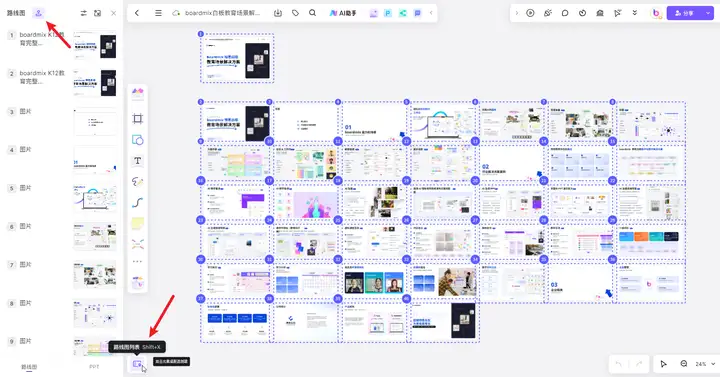
完成以上步骤后,点击右上角的「演示」按钮,选择「幻灯片演示 > 路线图」,就能进入全屏演示的状态,点击底部的按钮,即可切换当前展示的PPT页面。
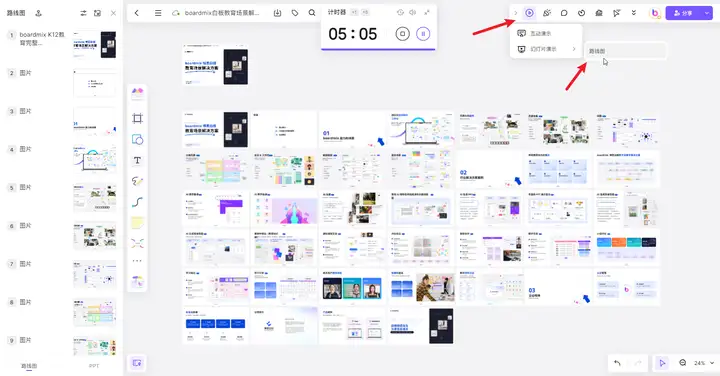
② 格式转换:PPTX转PPT
除了使用在线PPT软件boardmix,这里还有另外一种方法,使用一些在线格式转换工具,将高版本的PPTX转换为低版本的PPT,常用的文件格式转换工具有Convertio,如下图所示。
使用方法也非常简单,将本地的PPTX文件上传到Convertio,格式选择PPT,接着点击下方的「转换」按钮,即可自动将PPTX转换为PPT。
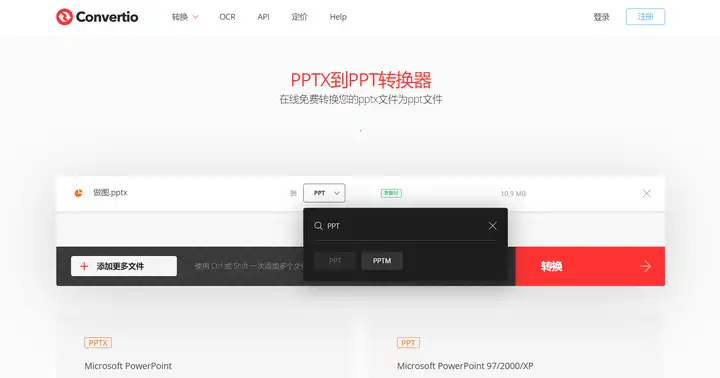
以上就是本次想和各位分享的内容,希望能帮到有需要的朋友。
码字不易,如果对你有帮助的话,请别忘了赏个【三连】或是【关注】我
哦,关注不迷路,那我们下次再见咯!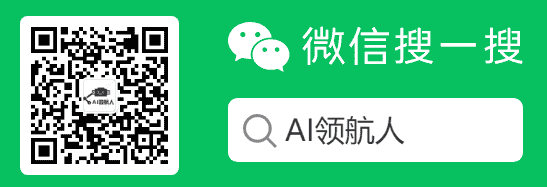
AI时代,掌握AI大模型第一手资讯!AI时代不落人后!
免费ChatGPT问答,办公、写作、生活好得力助手!
扫码右边公众号,驾驭AI生产力!